Wix フォトアルバム:アルバムを公開する
2分
この記事内
- フォトアルバムを公開する
- よくある質問
フォトアルバムの作成と編集が完了したら、公開してライブサイトに表示します。公開する前には、アルバム名を確認してください。アルバム名は、サイトのサブドメインであるアルバムの URL として使用されます。
フォトアルバムを公開する
最新のフォトアルバムを公開する準備はできていますか? アルバムエディタから直接アルバムを公開することができます。
フォトアルバムを公開する方法:
- サイトダッシュボードの「フォトアルバム」にアクセスします。
- 該当するアルバム横の「編集」をクリックします。
- 右上の「今すぐ公開」をクリックします。
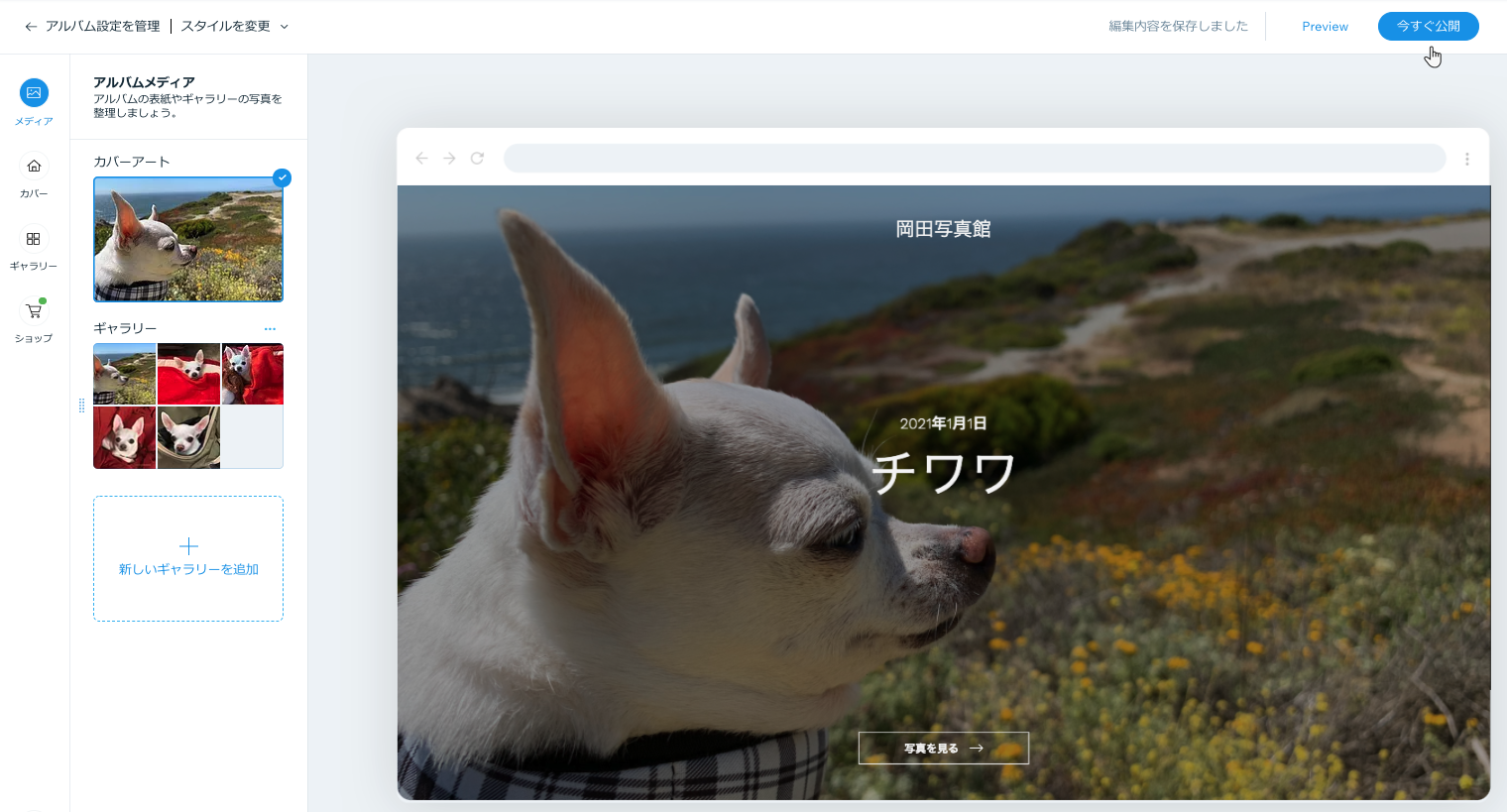
よくある質問
フォトアルバムの公開に関する詳細については、以下の質問をクリックしてください。
アルバムを公開できない場合は、どのような原因が考えられますか?
アルバムのサブドメインが伝播するのにどれくらいの時間がかかりますか?
不要になったアルバムを非公開にすることはできますか?
URL に変更を加えましたが、更新されるまでに時間はかかりますか?
ドメインはポインティング方式で Wix に接続していますが、サブドメインを接続することはできますか?
アルバムに Wix 広告バナーが表示されるのはなぜですか?
アルバムのサムネイルが一部壊れて表示されるのはなぜですか?

